
- •Введение
- •Постановка задачи
- •Анализ и оценка существующих аналогов
- •Формирование задач и требований к разрабатываемой ис
- •Обоснование принятия решения о необходимости разработки ис
- •Выбор средств разработки
- •Понятие и характеристики информационной системы
- •Общие принципы построения информационной системы
- •Выбор средств разработки
- •Серверная и клиентская часть информационной системы
- •Разработка и реализация ис
- •Разработка серверной части ис
- •Администрирование информационной системы
- •Разработка технической документации к разрабатываемой ис
- •Описание применения
- •Руководство системного администратора
- •Руководство пользователя
- •Проведение программы испытаний
- •Анализ результатов испытаний
- •Экономическая часть
- •6.1 План выполнения темы. Ленточный график
- •6.2 Расчет затрат на разработку продукта
- •6.2.1 Составление сметы затрат на разработку модуля
- •6.2.2 Расчет цены для нир
- •6.3 Расчет и выводы по эффективности предложений
- •Выводы по экономической части
- •Безопасность и экологичность проекта
- •7.1 Организация рабочего места пользователя пэвм
- •Анализ опасных и вредных факторов при работе с пэвм
- •Влияние электрического тока
- •7.2.2 Параметры микроклимата
- •7.2.3 Уровень шума на рабочем месте
- •7.2.4 Пожарная опасность
- •7.2.5 Освещенность рабочего места
- •7.3 Расчет общего искусственного освещения в помещении с пэвм
- •Эргономизация рабочего места с пэвм
- •7.5 Экологичность проекта
- •23.Джон Коггзолл, php 5. Полное руководство, Диалектика, 2006 г., 752 с
Руководство пользователя
При запуске программы появляется окно авторизации (рисунок 33).

Рисунок 33 – Окно авторизации
Для входа в программу необходимо ввести имя сервера, имя пользователя и пароль в соответствующие поля и нажать кнопку «Войти» (рисунок 34).

Рисунок 34 – Проверка идентификационных данных
Если подключение к базе данных невозможно осуществить, или введены некорректные данные пользователя, то появится сообщение о том, что невозможно подключиться к базе данных (рисунок 35).
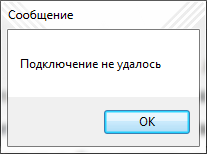
Рисунок 35 – Ошибка подключения
В главном окне программы (рисунок 36) реализовано:
переключатель между таблицами базы данных;
таблица, в которой отображается информация из выбранной в данный момент таблицы базы данных;
кнопка для добавления/изменения записей;
кнопка поиска;
кнопка удаления;
поля для ввода данных.

Рисунок 36 – Главное окно программы
Для переключения между таблицами используются вкладки, расположенные в нижней части программы. Нажатие на соответствующую вкладку открывает соответствующую таблицу (рисунок 37).

Рисунок 37 – Главное окно программы. Смена таблицы
При добавлении записи необходимо заполнить соответствующие поля, которые соответствуют столбцам таблицы, и нажать кнопку «Добавить» (рисунок 38).

Рисунок 38 – Главное окно программы. Добавление записи
После добавления записи, она появляется в таблице (рисунок 39).

Рисунок 39 – Главное окно программы. Запись добавлена
Программа, методика и результаты испытаний разрабатываемой ИС
Объект испытаний
Полное наименование - Разработка программного обеспечения и администрирование информационной системы автоматизации автомобильного предприятия города.
Испытания проводятся для всех функций системы. Так же испытания включают проверку функций администрирования информационной системы.
Цели испытаний
Целью проведения испытаний является: - проверка взаимодействия функций системы; - проверка работоспособности системы; - проверка соответствия системы требованиям, приведенным в пункте 2.4«Серверная и клиентская часть информационной системы»; - проверка системы на наличие ошибок в процессе работы.
Средства и порядок испытаний
Испытания проводятся на целевом оборудовании разработчика. Программное обеспечение должно быть предоставлено в той конфигурации, которая запланирована для начального развёртывания системы, и указана в Задании на дипломное проектирование. Во время испытаний проводится тестирование всех функций ИС. В ходе проведения опытной эксплуатации пользователь, вошедший в систему получает доступ для проведения тестирования. В момент авторизации осуществляется проверка имени пользователя и пароля. Полномочия пользователя определяются администратором.
Проведение программы испытаний
Для тестирования программы проверим работоспособность ее основных функций.
Добавим запись в таблицу «Перевозится» (рисунок 40, 41).

Рисунок 40 – Добавление записи

Рисунок 41 – Запись добавлена
Изменим запись в таблице «Автомобили» (рисунок 42, 43).

Рисунок 42 – Внесение изменений
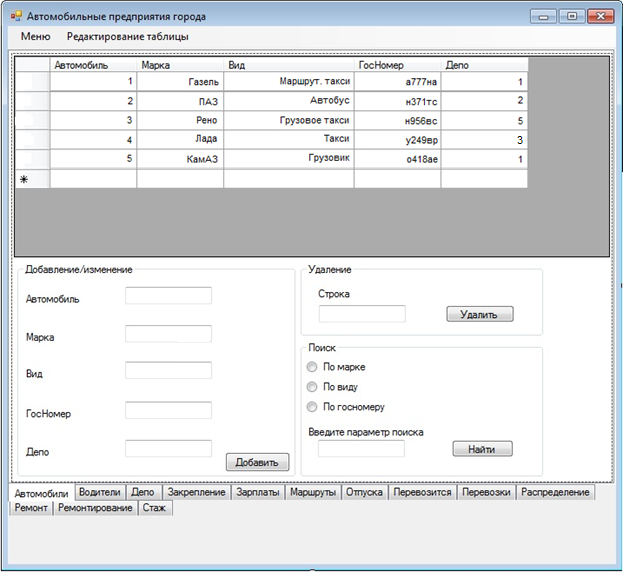
Рисунок 43 – Изменения внесены
Удалим запись из таблицы «Перевозится» (рисунок 44, 45).

Рисунок 44– Ввод номера удаляемой строки

Рисунок 45– Выбранная строка удалена
Выполним поиск автомобиля из таблицы «Автомобили» по марке (рисунок 46, 47).
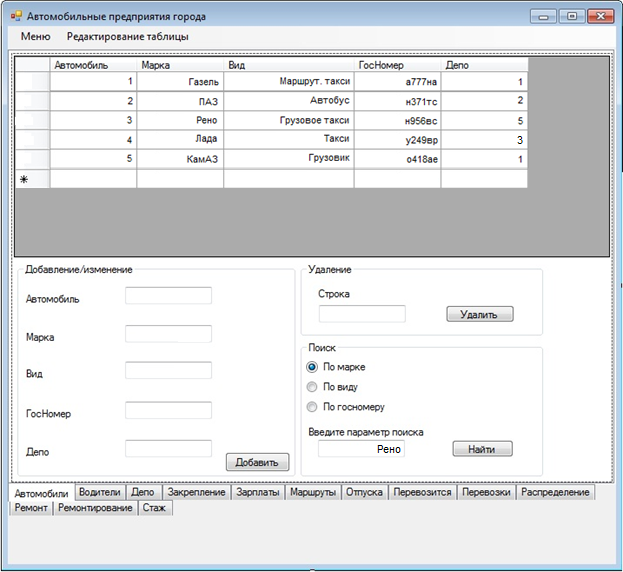
Рисунок 46– Задание критериев поиска

Рисунок 47– Выполненный поиск данных
Проверим срабатывания условий на неверный ввод данных и перехват ошибок при добавлении записи. В таблице «Закрепление» в поле «Автомобиль» введем текст (рисунок 48).

Рисунок 48– Неверный ввод данных при добавлении
После ввода и попытки программа выдаст сообщение об ошибке, так как в этом поле предусмотрен ввод только целых чисел (рисунок 49).

Рисунок 49 – Сообщение об ошибке
Проверим срабатывания условий на неверный ввод данных и перехват ошибок при изменении записи. В таблице «Автомобили» в поле «Марка» введем числовое значение (рисунок 50).

Рисунок 50 – Неверный ввод данных при изменении
После ввода и попытки изменения строки программа выдаст сообщение об ошибке, так как в этом поле предусмотрен ввод только текстовой строки (рисунок 51).
Рисунок 51 – Сообщение об ошибке
Проверим срабатывания условий на неверный ввод данных и перехват ошибок при удалении записи. В таблице «Перевозится» поле «Строка» оставим пустым (рисунок 52).

Рисунок 52 – Не задан номер строки при удалении
После попытки удалить строку программа выдаст сообщение об ошибке, так как в поле необходимо ввести номер удаляемой строки (рисунок 53).
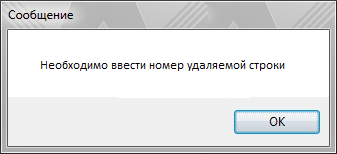
Рисунок 53 – Сообщение об ошибке
Проверим срабатывания условий на неверный ввод данных и перехват ошибок при удалении записи. В таблице «Перевозится» в поле «Строка» введем номер несуществующей строки (рисунок 54).

Рисунок 54 – Неверный ввод данных
После попытки удалить строку программа выдаст сообщение об ошибке, так как строки не существует (рисунок 55).
Рисунок 55 – Сообщение об ошибке
Операции добавления пользователя, изменения пароля и удаления пользователя были выполнены в пункте 3.3 «Администрирование информационной системы».
